Microsoft explica cómo puede donar tiempo de CPU de forma segura al proyecto Folding at Home con Windows Sandbox
3 minuto. leer
Actualizado en
Lea nuestra página de divulgación para descubrir cómo puede ayudar a MSPoweruser a sostener el equipo editorial. Leer más
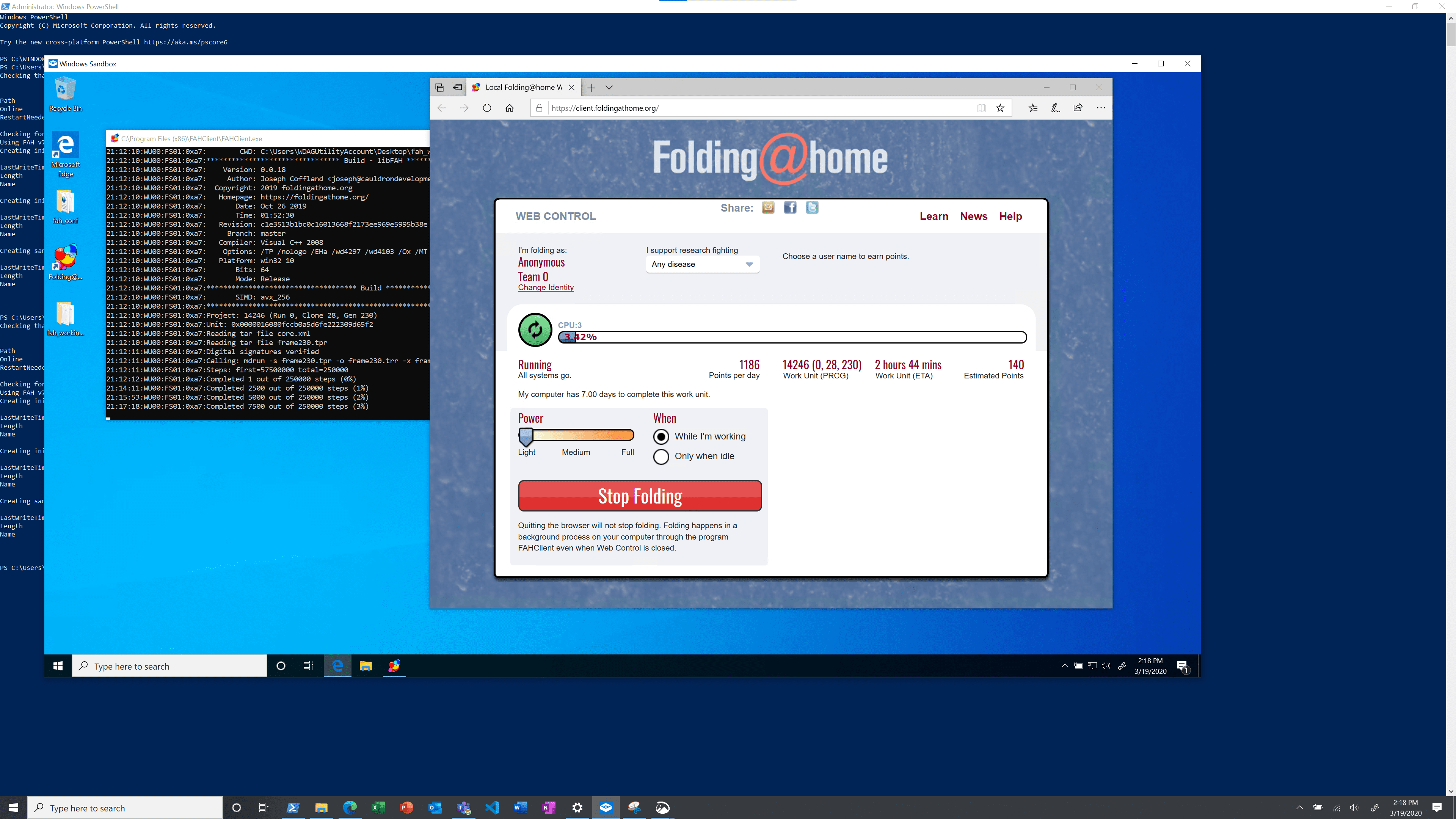
Cuando la gente del proyecto Folding at Home hizo un llamado a los entusiastas de la informática, Internet respondió y el proyecto ahora ha logrado atraer suficientes usuarios que su el poder ha superado las siete mejores supercomputadoras del mundo. Para aquellos que no lo saben, Folding at Home es un proyecto de computación distribuida para realizar simulaciones de dinámica molecular de la dinámica de proteínas. El proyecto se inició por primera vez para ayudar con el plegamiento de proteínas, pero ahora está dedicando sus recursos a combatir la crisis actual del coronavirus.
Si desea donar sus recursos al proyecto, ahora puede hacerlo con facilidad. microsoft tiene compartido un script de PowerShell que permitirá a los usuarios ejecutar el cliente Folding at Home de forma segura en Windows Sandbox. Para hacerlo, deberá abrir PowerShell o Símbolo del sistema como administrador y ejecutar:
Powershell.exe -ExecutionPolicy Bypass -Archivo .\install_folding_sandbox_on_host.ps1
Si desea pasar su nombre de usuario, puede agregar la opción -nombre de usuario:
Powershell.exe -ExecutionPolicy Bypass -Archivo .\install_folding_sandbox_on_host.ps1 -nombre de usuario
Este script descarga e instala el último cliente de Folding at Home en Windows Sandbox. Si usted no tiene Sandbox habilitado luego, el script primero habilitará Sandbox y reiniciará el sistema. Una vez hecho esto, puede ejecutar el script nuevamente para descargar e instalar el último cliente en Windows Sandbox.
Microsoft también ha creado un GitHub repositorio de código abierto para el script y pide a los usuarios de Windows que envíen sus ideas para ejecutar aplicaciones en Windows Sandbox.
Actualizar: Microsoft ha actualizado la documentación aclarando que para ejecutar el comando Powershell, los usuarios primero deberán descargar el archivo "install_folding_sandbox_on_host.ps1". Para hacerlo, diríjase al repositorio de GitHub mencionado anteriormente y descárguelo como un archivo zip. Una vez hecho esto, abra el archivo zip y vaya a Windows-Sandbox-Utilities-master>Folding In Sandbox y extraiga el archivo "install_folding_sandbox_on_host.ps1". Ahora siga los pasos a continuación para ejecutar el programa.
- Abra el símbolo del sistema o Powershell como administrador (haga clic con el botón derecho y seleccione Ejecutar como administrador)
- Ahora escriba "cd\" para navegar a la unidad de arranque predeterminada.
- Una vez hecho esto, escriba "cd ”. Por ejemplo, si tiene el archivo en el escritorio, escriba "usuarios de cd/ /escritorio” y presiona enter.
(Deberá cambiar las letras de la unidad si extrajo el archivo a una partición diferente a la partición de arranque predeterminada) - Esto navegará por el símbolo del sistema o Powershell a la ubicación del archivo "ps1" y debería poder ejecutar el comando original sin ningún problema. Tenga en cuenta que deberá habilitar la virtualización en el BIOS, ya que Windows Sandbox lo necesita para ejecutarse.








